| 対応確認済み再生機器 |
|---|
| 弊社Webページをご覧ください。 http://www.iodata.jp/pio/prod/multimedia/1seg/index.htm#psp |
| コピーとムーブ(移動)について |
|---|
| コピー:パソコン内の録画番組も再生できます。 ムーブ:パソコン内の録画番組は再生できなくなります。 |
| ダビング10番組とコピーワンス番組 |
|---|
ダビング10番組は、9回の番組コピーの後、10回目に番組をムーブできます。 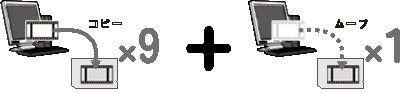
コピーワンス番組は、番組をコピーできず、番組のムーブのみできます。 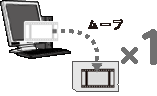
※ ダビング10番組・コピーワンス番組ともに、コピー/ムーブをした番組をさらにコピー/ムーブすることはできません。 |
| この操作を初めてする場合、インターネットに接続できる環境が必要です |
|---|
| インターネットに接続できる状態にしてから、 操作を行ってください。 |

![[infoBox]ボタンをクリック](images/prac_move_ke-tai-01.gif)
![持ち出したい番組を選び、[エクスポート]ボタンをクリック](images/prac_move_ke-tai-02.gif)
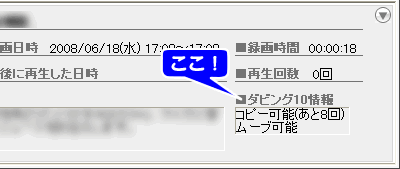
![「CPRM鍵が存在しません」と表示されたら、[はい]ボタンをクリック](images/prac_move_ke-tai-03.gif)
![コピー/ムーブ先を選び、[コピー]または[ムーブ]をクリック](images/prac_move_psp-01.gif)